Copier sur une face du papier (recto)
DCP-L5510DW/MFC-L5710DN/MFC-L5710DW/MFC-L5715DN
- Assurez-vous d’avoir chargé le format de papier adéquat dans le bac à papier.
- Effectuez l’une des actions suivantes :
- Placez le document, face vers le haut, dans le chargeur automatique de documents.
(En cas de copie de plusieurs pages, il est recommandé d’utiliser le chargeur automatique de documents.)
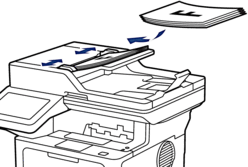
- Placez le document sur la vitre du scanner, face imprimée vers le bas.

- REMARQUE
-
Pour les documents importants ou fragiles, utilisez la vitre du scanner de l’appareil et non le chargeur automatique de documents.
- Appuyez sur
 [Copie]. L’écran LCD affiche :
[Copie]. L’écran LCD affiche :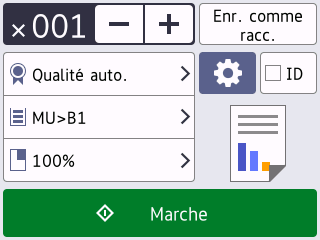
- Si nécessaire, modifiez les paramètres de copie.
 (Nombre de copies)
(Nombre de copies) Saisissez le nombre de copies de l’une des façons suivantes :
- Appuyez sur
 ou
ou  sur l’écran LCD.
sur l’écran LCD. - Appuyez sur
 pour afficher un clavier numérique sur l’écran LCD, puis saisissez le nombre de copies. Appuyez sur [OK].
pour afficher un clavier numérique sur l’écran LCD, puis saisissez le nombre de copies. Appuyez sur [OK].
 [Options]
[Options] Appuyez sur
 pour modifier les réglages de copie pour la copie suivante uniquement.
pour modifier les réglages de copie pour la copie suivante uniquement. - Lorsque vous avez terminé, appuyez sur [OK]. (Si le bouton [OK] s’affiche.)
- Une fois que vous avez choisi les nouvelles options, vous pouvez les enregistrer en appuyant sur le bouton [Enr. comme racc.].

Réglage actuel
Appuyez sur la zone d’affichage suivante pour modifier ces réglages pour la copie suivante uniquement. L’icône affichée varie en fonction du modèle.
 [Qualité]
[Qualité]  [Usage bac]
[Usage bac]  [Agrand/Réduire]
[Agrand/Réduire]
- Appuyez sur [Marche].
 Pour arrêter la copie, appuyez sur
Pour arrêter la copie, appuyez sur .
.
MFC-L6710DW/MFC-L6910DN/MFC-L6915DN/MFC-EX910
- Assurez-vous d’avoir chargé le format de papier adéquat dans le bac à papier.
- Effectuez l’une des actions suivantes :
- Placez le document, face vers le haut, dans le chargeur automatique de documents.
(En cas de copie de plusieurs pages, il est recommandé d’utiliser le chargeur automatique de documents.)
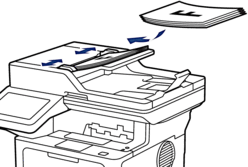
- Placez le document sur la vitre du scanner, face imprimée vers le bas.

- REMARQUE
-
Pour les documents importants ou fragiles, utilisez la vitre du scanner de l’appareil et non le chargeur automatique de documents.
- Appuyez sur
 [Copie]. L’écran LCD affiche :
[Copie]. L’écran LCD affiche :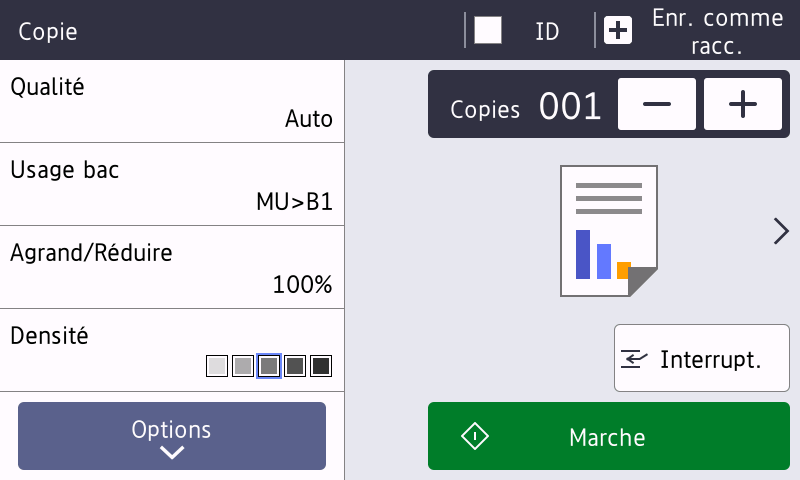
- Si nécessaire, modifiez les paramètres de copie.
 (Nombre de copies)
(Nombre de copies) Saisissez le nombre de copies de l’une des façons suivantes :
- Appuyez sur
 ou
ou  sur l’écran LCD.
sur l’écran LCD. - Appuyez sur
 pour afficher un clavier numérique sur l’écran LCD, puis saisissez le nombre de copies. Appuyez sur [OK].
pour afficher un clavier numérique sur l’écran LCD, puis saisissez le nombre de copies. Appuyez sur [OK].
[Options]
Appuyez sur
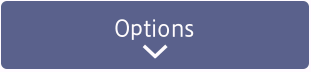 pour modifier les réglages de copie pour la copie suivante uniquement.
pour modifier les réglages de copie pour la copie suivante uniquement. - Lorsque vous avez terminé, appuyez sur [OK]. (Si le bouton [OK] s’affiche.)
- Une fois que vous avez choisi les nouvelles options, vous pouvez les enregistrer en appuyant sur le bouton [Enr. comme racc.].

Copie rapide
Appuyez sur > pour accéder aux réglages de copie prédéfinis.
Réglage actuel
Appuyez sur la zone d’affichage suivante pour modifier ces réglages pour la copie suivante uniquement.
- [Qualité]
- [Usage bac]
- [Agrand/Réduire]
- [Densité]
- Appuyez sur [Marche].
 Pour arrêter la copie, appuyez sur
Pour arrêter la copie, appuyez sur .
.



